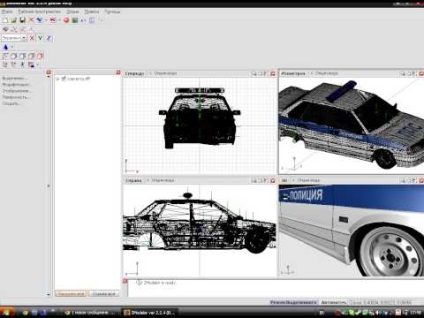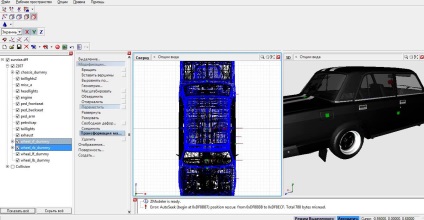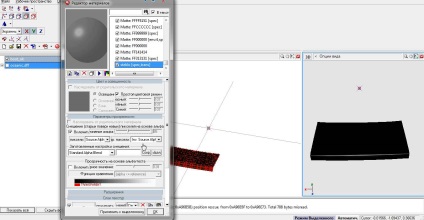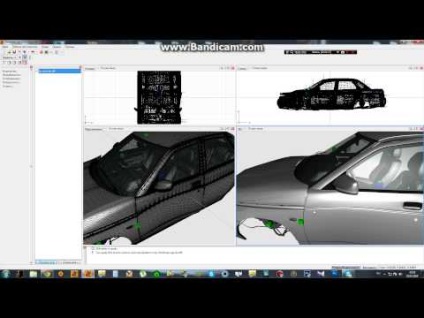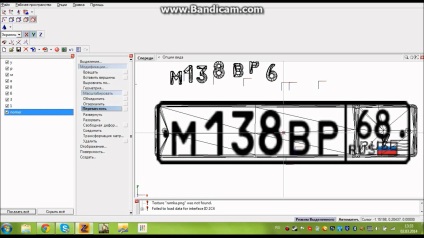În acest articol vă va învăța cum să facă mașini în ZModeler și apoi scoate în evidență creațiile dvs. prietenilor, etc.
Creați corpul mașinii în ansamblu. Pentru a face acest lucru, selectați meniul Create \ Surface \ plat și așezați dreptunghiului, astfel încât să acopere o mare parte a mașinii într-o vedere laterală. Apoi, folosind Modificare \ Mutați slide-ul acesta de-a lungul conturului mașinii, astfel încât să se obțină un fel de „coajă“, dar a păstrat desen ușilor, ferestrelor etc. Dacă doriți să adăugați Creați \ Faces plan. (De fapt, lor. The Faces, de multe ori se face referire ca o persoană, dar eu prefer avionul). Utilizați vederi din toate unghiurile (de sus, din spate, din față). Și totuși, este mai bine să creeze doar jumătate din model (dreapta sau stânga), iar apoi, după terminarea și aplicarea texturi pentru a fuziona, dar mai mult pe aceasta mai jos. Rezultatul este ceva de genul următor (a se vedea. Figura 1) Apoi, puteți începe să împartă modelul în componente.
Din ceea ce primești trebuie să taie următoarele părți:
Uși - portierele din față, din spate (față și spate, după caz)
Aripile față - aripile frontale
Parbriz - parbriz
Bare de protecție - bump față, spate (față și spate)
După aceea, încă mai aveți unele dintre piesele care vor forma baza de șasiu - șasiu. Cum de a face acest lucru?
chassis_hi (fără baraj OK sau de a spune, pentru că nu este deteriorat, hi înseamnă un obiect cu detalii de mare, spre deosebire de VLO - detaliu foarte scăzut, de fapt, silueta a masinii, care este vizibil de departe)
wing_lf_hi_ok (Dacă înseamnă stânga față - stânga față, RF este dreapta față - dreapta față)
door_lf_hi_ok (cu excepția Dacă și RF, acolo lr - spate stânga spate stânga, și rr - dreapta spate, dreapta spate)
bump_front_hi_ok (față - față, spate - spate)
Este important să se scrie toate aceste nume. Pentru a crea instalațiile avariate (baraj), a crea o copie a normalului (OK) și pentru a muta sufletul, dar nu exagera, desigur, cel mai bine este de a crea copii otteksturirovannyh obiecte care nu trebuie să se aplice textura la opt uși. Așa că hai să vorbim despre texturi.
Textura Aplicație - Partea 2
Ei bine, modelul este gata, este necesar să-l aducă în prezentabil. Acest lucru nu este atât de dificil, dar mai mult efort pus în ea, mai bine masina ta va arata. Puteți crea propriile texturi, dar, de exemplu, să ia standard. Pentru a începe, scoateți-l din fișierul pe care ne dorim imagine .txd. Facem acest lucru mananabody64.bmp. Pentru a importa în primul ZM perekonvertiruem-l în .tga și să se întoarcă cu susul în jos, astfel încât ea să stabilească dreptul nostru (în funcție de diverse surse este o eroare sau TXDTool sau ZM). Apoi, deschide Material Editor (Cl. E), și copiați materialul implicit. Toate copiile sunt întotdeauna plasate în partea de jos a listei. IMPORTANT. Dacă faci mașina pe baza fișierului .dff trebuie să eliminați întreaga listă în mod implicit, cu excepția materialului, în caz contrar acesta va fi o astfel de mizerie pe care ei înșiși nu demontați unde! Apoi selectați noua copie, și redenumiți la un nume prietenos pentru ei înșiși. Acest lucru va veni la îndemână mai târziu, dacă vă decideți să modificați, cum ar fi piese de luminozitate sau luciu, și nu trebuie să scotocească în top zece cu același nume. Apoi a pus o căpușă la punctul primar Texture și faceți clic pe butonul de lângă pentru a specifica calea către textura. Și când instalați jocul asigurați-vă că pentru a salva fișierul textura .txd sub același nume. Dacă aveți nevoie de o suprafață lucioasă pune o bifă la punctul de reflecție Harta, și, de asemenea, descărca textura lucioasă (de obicei, acestea sunt în ZM-ul folderul). În cazul în care jocul este masina ta ar trebui să fie, într-o variantă de realizare, au barele de protecție albe și corpul navei albastre, iar în celelalte amortizoarele un corp verde și galben, va trebui să adăugați la numele de culori ale corpului [prim] și la numele culorii barei de protecție [sec], de exemplu, body.tga [prim] (și anume în paranteze). Vorba e că în fișierul carcols.dat pentru fiecare mașină conține o pereche de culori, și asta [prim] este doar primul dintre ei, [sec], respectiv, al doilea.
2.2 Aplicarea texturi
2.3 Textura transparent
Ierarhie și prize - Partea 3
La început voi digresiune și explica faptul că acest lucru este un ciot. Furculițe (manechine, dacă cineva pune în mod diferit și mai precis, spune-mi cum) sunt folosite pentru a identifica punctele cheie ale axelor de rotație a părților componente ale mașinii. Poate că ar trebui să fie numite ancore, dar nu există nici o astfel de valori dummie cuvânt. Acest mic obiecte invizibile în joc și care are o semnificație pur tehnică. Cu ajutorul lor, vom arăta jocul în cazul în care avem lumini, lumini de frână, care modalitate de a deschide capota sau usa. Staționare obiecte bușonul determină centrul de greutate pe trei axe, uși, capotă, cizme determină axa de rotație. Aici este o listă de prize utilizate în joc:
semnalizatoare fata - indicators_front
ukazatelibrakelights spate - - indicators_back semafoarelor
stopurile - stopuri (ceva de genul dimensiuni)
reverselights - hodaheadlights spate semnal - faruri (faruri)
wheel_rf_dummy - roata din dreapta față
wheel_lf_dummy - stânga față
wheel_rb_dummy - dreapta spate
wheel_lb_dummy - stânga spate
chassis_dummy - centrul șasiului a axelor rotative
ped_frontseat - locul șoferului și pasagerului din față
ped_backseat - locul pasagerului pe bancheta din spate
door_rf_dummy - ușa din față dreapta
door_lf_dummy - stânga față
door_rr_dummy - dreapta spate
door_lr_dummy - stânga spate
axa trunchiului de rotație - boot_dummy
bonnet_dummy - axe de rotație a capotei
wing_rf_dummy - aripa fata dreapta
wing_lf_dummy - stânga față
wing_rr_dummy - dreapta spate
wing_lr_dummy - stânga spate
steerwheel_dummy - centrul volanului
chassis_vlo_taillight - dimensiuni la detaliu scăzut
chassis_vlo_headlights - Cap lumină la detaliu scăzut
Ierarhia este un fel de hartă detaliu pentru a identifica dependența lor unul de celălalt. Puteți deschide această fereastră, prin intermediul Instrumente \ Ierarhie \ Browser. Acest lucru arată o locație corectă a tuturor obiectelor. Se pare ca un copac de fișiere în Windows Explorer. cuburi albastre - un singur obiect, portocaliu - componente, adică, Acesta conține alte obiecte (cum ar fi fișiere). Chassis_dummy cel mai de sus conectați-l cu numele modelului, acesta este încorporat și niște capace (10) mai mici, în toate celelalte chassis_dummy investit. Fiecare dintre capacele conține două obiecte. OK și baraj. Există chassis_hi și chassis_vlo, care nu sunt prize, ci conțin obiecte. Când deschideți prima dată va arăta destul de diferit, astfel încât să aibă o metodă de a-și trage-eliberare pentru a restabili ordinea. Fii atent, deoarece la locația greșită a obiectelor de joc se va închide. Dacă ați face accidental un obiect compus dintr-un singur, trebuie să-l copiați pe obiectele de meniu, și apoi eliminați, și veți avea o listă nouă ierarhie de obiect (o copie pe care le-ați creat) pe care le dețineți deja ar aduce în minte (nu uitați să se întoarcă numele său real ). Este ușor de reținut faptul că toate elementele noi necunoscute apar în partea de sus a listei. Dacă lista nu diferă de cea prezentată în imagine (cu excepția numărului de uși), tot ceea ce este lăsat să faceți este să faceți clic pe butonul Export și selectați din lista de tipuri de fișiere Grand Theft Auto 3 (.dff .col), numit numele standard al aparatului pe care sunteți dispus de înlocuire și de a salva. O notă, dacă doriți să .dff fișier poate fi re-importate, salvați-l ca nume de fișier .DFF (adică, în cazul în sus), iar cel mai bun curs este de a păstra totul și modul în care .z3d fișier pentru rafinament în continuare. Acum trebuie să faceți clic pe fiecare dop din meniul Object, selectați Properties și în lista Atribute, selectați Semnificativ pentru GTA 3 și apoi bifați obiectul Dummy element. Totul este posibil acum să înceapă să instaleze mașinile în joc.
Setați modelul la joc -Partea 4
Gta3.img conținute în dosar și extract de \ adăugat folosind IMGTool. Pentru a insera fișierul .dff pe care doriți să-l redenumiți la numele standard al aparatului pe care doriți să o înlocuiți. Apoi, în gta3.img găsi fișierul corespunzător și după ce îl stocați într-un dosar separat, scoateți și introduceți dumneavoastră.
Gta3.img, de asemenea, conținute în dosarul sunt extrase \ adăugate precum și fișiere .dff. Textura ei sunt extrase \ adăugate folosind TXDTool, iar înlocuirea este de dorit să se mențină dimensiunea originală a texturilor, deoarece acest lucru poate duce la denaturarea lor.
Toate caracteristicile mașinii sunt conținute în fișierele carcols.dat (informații cu privire la culoarea masinii), default.ide (tipul de mașină, frecvența apariției sale, numele jocului, etc.), handling.cfg (datele tehnice ale mașinii, adică viteza , accelerare, etc.). Fișierele sunt deschise în Notepad obișnuit. În combinații de culori carcols.dat, puteți seta [prim] și [sec], dacă este cazul. Acestea sunt puse în concordanță cu numele grupurilor de mașini separate printr-un spațiu, de exemplu:
banshee, 95,1, 96,56, 36,1, 70,56, 7,7, 1,7, 18,7
În default.ide mai am putea fi interesat de ultimele două numere. Primul - un tip de roată (de curse, camion, clasic, lumina, etc.), iar al doilea - dimensiunea sa, de exemplu:
90, landstal, landstal, masina, LANDSTAL, LANDSTK, richfamily, 10, 7, 0, 164, 0,8
Dar, în handling.cfg deja posibil și zbengui - este configurat și viteza și rigiditatea suspensiei și performanța de frânare și dimensiunea capului și coada lumini, și tipul de motor și multe altele. Puteți edita toate acestea, fie manual în Notepad sau prin utilizarea unui program de
ZModeler cum să facă fotografia